- 安卓下载 相关标签
类型:图像处理
语言:简体中文
更新: 2025-05-11 18:03:26
大小:4 TB
平台:Win All
- 1[图像处理]PicUP.AI智能抠图官方版下载 v2.1.1 电脑版
- 2[图像处理]图片批量裁剪器最新版免费下载 v6.0 无限制精华版
- 3[图像处理]Remove Logo Now 去水印官方版下载 v7.2 正式版
- 4[图像处理]光影魔术手官方版下载 v4.4.1.304 正式版
- 5[图像处理]金舟图片无损放大软件官方电脑版下载 v4.2.6.0 最新版
- 6[图像处理]光影魔术手抠图工具下载 v4.4.1 官方最新版
- 7[图像处理]幂果去水印软件免费下载 v1.0.1 官方版
- 8[图像处理]图图水印管家去水印最新版下载 v2.0.6.0 电脑版
- 9[图像处理]美图秀秀新版免费下载 v6.4.6.3 电脑版
- 10[图像处理]ledshowtw图文编辑软件中文版下载 v2020 最新版
Autodesk Maya是一款非常专业的3D动画图像制作工具,软件集成了Alias、Wavefront 最先进的动画及数字效果技术,能够帮助用户更加轻松的设计,制作出自己需要的3D模型,有效提高用户的工作效率,使用起来非常方便。
Autodesk Maya软件具有制作三维计算机动画、建模、仿真和渲染等功能的软件,能够应用在各大领域,包括电影、电视和游戏等领域,帮助用户加速的建模工作流以及用于处理复杂数据的工具,特别实用。

Autodesk Maya软件特色
1、Maya 2022 devkit 新特性
此版本对 Maya devkit 以及可用的插件和脚本进行了一些更新。
2、新环境变量
添加了新的环境变量,使您可以控制一系列特殊行为。
3、HUD:更新了解算管理器状态消息
对 Maya 平视显示仪 (HUD) 解算管理器状态消息进行了更改,以更好地反映解算管理器 (EM) 的状况。
4、“时间滑块书签”(Time Slider Bookmark)改进
根据用户反馈,在“时间滑块书签”(Time Slider Bookmarks)中添加了多个新功能和工具提示。
5、变形器更新
影响 Maya 变形器和变形器属性的最新更改。
6、HumanIK:“颈部运动减少”(Neck Motion Reduction)设置
添加了新的“颈部运动减少”(Neck Motion Reduction)滑块,可用于尽可能减少从角色身体到其颈部的移动。
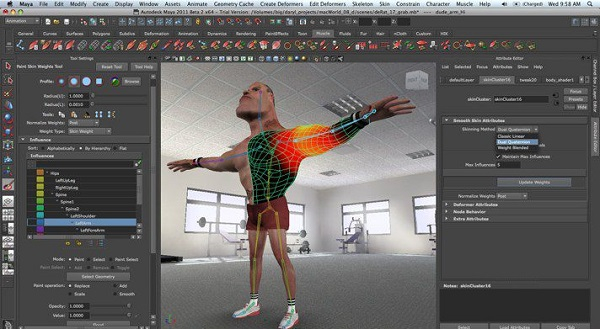
Autodesk Maya软件功能
1、适用于动画片段的时间编辑器相加融合
时间编辑器“片段”(Clip)上下文菜单中添加了新的“融合模式”(Blending Mode)选项,以便您在“法线”(Normal)(默认)融合模式和新的“相加”(Additive)融合模式之间进行选择,此模式相对于片段的第一帧解算片段,并将其添加到动画,而不是将两个片段融合在一起。若要访问这些选项,请在“时间编辑器”(Time Editor)动画片段上单击鼠标右键。
当每个片段中的主动画发生在角色的不同部位时,要将一个动画片段的运动分层到另一个动画片段上(例如,在循环行走之上添加手挥动动画),新的“相加”(Additive)模式很有用。
片段显示“相加”(Additive)融合状态,且其名称旁边有一个加号。
2、解算工具包改进
解算工具包(Evaluation Toolkit)中添加了以下工具,用于更好地可视化图表连接。
3、图形输出(Graphical Output)
解算工具包(Evaluation Toolkit)的“GPU 覆盖”(GPU Override)区域中添加了新的“图形输出”(Graphical Output)子部分,其中包含用于使用 Graphviz 生成 GPU 变形器图表的选项。
4、deformerEvaluator 命令
deformerEvaluator 命令中添加了新参数 dumpInfo 或 di。通过执行 deformerEvaluator -di,可以按 JSON 格式输出有关变形器解算器簇的调试信息。
5、现在,三维绘制支持高分辨率纹理
在三维对象上进行绘制时,现在可以保存最大为 16k 的纹理。
大于 4096 x 4096 的纹理可能会导致性能降低。
6、现在,可以通过 FBX 导入和导出标准曲面
现在,当使用 FBX 文件导入或导出对象或场景时,会包含标准曲面材质。
7、新的标准曲面着色器默认值
标准曲面着色器的默认值已调整,以减少您开始着色时执行的步骤。材质的外观在视口和软件渲染中应保持相同。
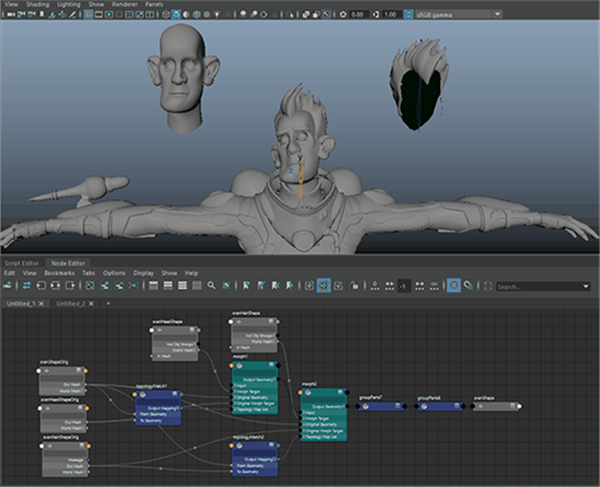
Maya添加材质和贴图方法
1、打开玛雅Maya,打开软件后,新建一个场景

2、打开玛雅Maya材质编辑器;新建一个材质球
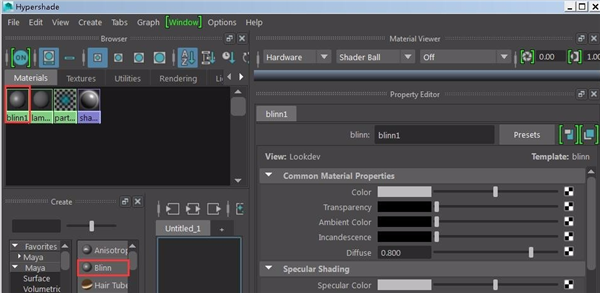
3、拖拽材质球给物体;然后双击击材质球,弹出材质球属性
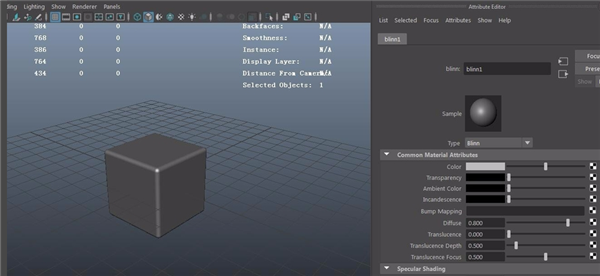
4、点击颜色(color)上添加贴图文件,点击后面的棋盘格图标;然后点击file

5、点击文件夹图标,选择贴图位置;然后点击打开
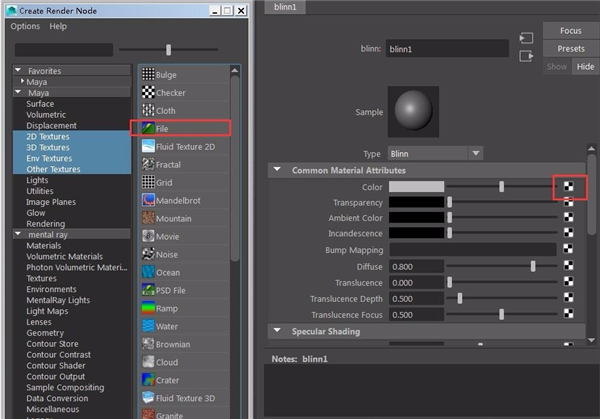
6、按6键,按材质显示;即可看到赋予材质后的效果。
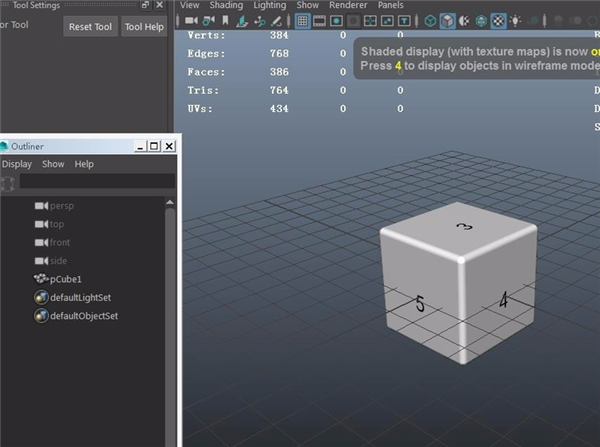
Autodesk Maya常见问题
玛雅Maya如何阵列复制物体
1、打开玛雅Maya软件,打开软件后,在场景中制作一个扁平长方体板。
2、点击玛雅Maya菜单栏中的【编辑】在弹出的选项中点击【特殊复制】,或者通过快捷键Ctrl+Shift+D打开特殊复制选项窗口。
3、在打开的特殊复制选项窗口中,您可以选择几何类型,下方分组,平移,旋转,缩放,您可以自行选择。
4、点选复制后的物体,在属性编辑器中,您可以看到它们除了最后一个变换属性是各自不同的,前面的pCubeShape1/polyCube1等等属性,包括网格模型,材质等,都是公用的。
5、如果您对其中一个物体进行变换,您看到其它所有的物体都跟着变化了
6、如果您按照复制的方式,得到的多个物体就没有任何共享的部分了。是完全的多份。对其中一个进行修改,剩余的则完全不变。
Autodesk Maya最新版 v2021 官方版其他版本
用户评论
最新评论
- 置顶 河北承德电信 网友 敷衍
好东西值得分享
- 置顶 山东菏泽联通 网友 星星少女?
凡事要乘早
- 置顶 甘肃定西电信 网友 东风寄千愁
谢谢小编大大分享,支持一下。。。
- 置顶 河南开封电信 网友 等过春秋
这软件好用,奥力给
- 置顶 云南保山联通 网友 一米阳光°几度温暖
成功下载&成功使用


 凡科快图2021最新版官方下载 v2.2.1 免费绿色版
凡科快图2021最新版官方下载 v2.2.1 免费绿色版 溜云库云渲染客户端官方下载 v4.2.4.2 最新电脑版
溜云库云渲染客户端官方下载 v4.2.4.2 最新电脑版 raymmd渲染器软件下载 v1.5.2 最新免费版
raymmd渲染器软件下载 v1.5.2 最新免费版 GIMP2中文官方下载 v2.10.12 免费版
GIMP2中文官方下载 v2.10.12 免费版 SAI绘画软件官方下载 v2.2020.01.15 中文版
SAI绘画软件官方下载 v2.2020.01.15 中文版 闪电图片去水印软件免费下载 v2.5.4.1 官方版
闪电图片去水印软件免费下载 v2.5.4.1 官方版 firealpaca纯净正版下载 v2.5.0 官方版
firealpaca纯净正版下载 v2.5.0 官方版 易出图CAD(电子图审)批量出图工具下载 v0.9.1.24 免费版
易出图CAD(电子图审)批量出图工具下载 v0.9.1.24 免费版 Camera Raw电脑版官方下载 v13.2 最新版
Camera Raw电脑版官方下载 v13.2 最新版 PhotoHandle图片批量处理(图片批量处理程序)v1.0简体绿色免费版
PhotoHandle图片批量处理(图片批量处理程序)v1.0简体绿色免费版 Adobe Lightroom中文版 v2022 绿色免费版
Adobe Lightroom中文版 v2022 绿色免费版 Enscape v3.2 汉化直装版
Enscape v3.2 汉化直装版![AI2022下载 v26 中文直装版[网盘资源]](/up/2201/202216164356.png) AI2022下载 v26 中文直装版[网盘资源]
AI2022下载 v26 中文直装版[网盘资源] 光影魔术手官方版 v4.4.1 电脑版
光影魔术手官方版 v4.4.1 电脑版 Mind+思维导图最新版 v2.5.6 官方版
Mind+思维导图最新版 v2.5.6 官方版 水印管家官方版 v1.4.7 最新版
水印管家官方版 v1.4.7 最新版 会声会影官方版 v2021 最新版
会声会影官方版 v2021 最新版 CAD快速看图最新版 v5.14.4.78 官方版
CAD快速看图最新版 v5.14.4.78 官方版 Adobe Camera Raw官方版下载 v14.0 最新版
Adobe Camera Raw官方版下载 v14.0 最新版 2345看图王pc版 v10.0 绿色版
2345看图王pc版 v10.0 绿色版 Adobe lightroom最新版 v11 官方版
Adobe lightroom最新版 v11 官方版 证照之星免费版下载 v2021 官方版
证照之星免费版下载 v2021 官方版 2345看图王电脑版 v10.0 去广告绿色版
2345看图王电脑版 v10.0 去广告绿色版 Scan2CAD汉化版下载 v10.3.1 绿色免费版
Scan2CAD汉化版下载 v10.3.1 绿色免费版 光影魔术手官方最新版 v4.4.1 电脑版
光影魔术手官方最新版 v4.4.1 电脑版 USBcamera(USB摄像头采集调试工具)下载 v2.1 官方免费版
USBcamera(USB摄像头采集调试工具)下载 v2.1 官方免费版 Adobe DNG Converter插件下载 v13.4 中文免费版
Adobe DNG Converter插件下载 v13.4 中文免费版 Adobe Camera Raw13.3最新版下载 v13.4.0.872 PS增强插件
Adobe Camera Raw13.3最新版下载 v13.4.0.872 PS增强插件 美图看看最新版官方下载 v2.7.8 电脑版
美图看看最新版官方下载 v2.7.8 电脑版 懒设计fotor最新官方版下载 v3.5.2 PC版(附安装教程)
懒设计fotor最新官方版下载 v3.5.2 PC版(附安装教程) 美图秀秀2021最新版免费下载 v6.1.2.6 windows官方64位
美图秀秀2021最新版免费下载 v6.1.2.6 windows官方64位 美图秀秀电脑官方版下载 v6.0 免费版
美图秀秀电脑官方版下载 v6.0 免费版 美图秀秀最新电脑版下载 v6.5.0.1 纯净版
美图秀秀最新电脑版下载 v6.5.0.1 纯净版

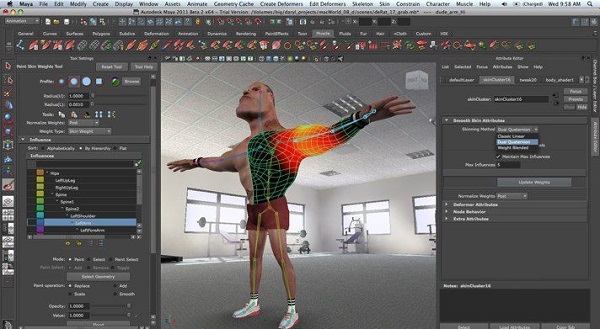
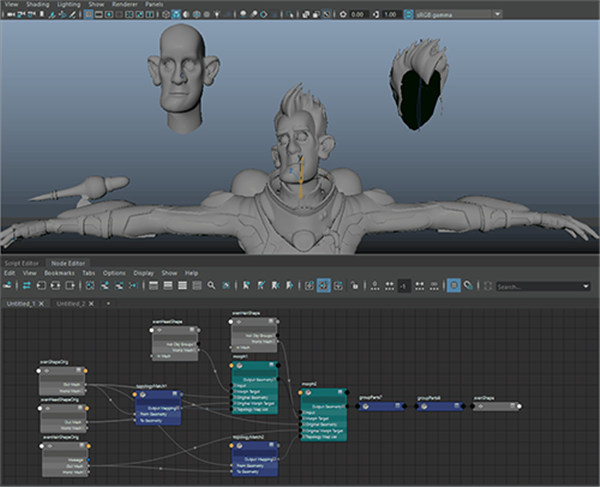
 BBTools Shadow(倒影插件)中文版免费下载 v1.0.3 绿色版
BBTools Shadow(倒影插件)中文版免费下载 v1.0.3 绿色版 批量调整图片大小工具电脑版下载 v1.0 绿色版
批量调整图片大小工具电脑版下载 v1.0 绿色版 ImageMagick最新版下载 v7.0.11.10 中文版
ImageMagick最新版下载 v7.0.11.10 中文版 PhotoResizerOK绿色版免费下载 v1.44 电脑版
PhotoResizerOK绿色版免费下载 v1.44 电脑版 Shapespark最新免费版下载 v1.9.0 绿色版
Shapespark最新免费版下载 v1.9.0 绿色版 reaConverter Lite纯净正版下载 v7.644.0 官方版
reaConverter Lite纯净正版下载 v7.644.0 官方版 扮家家云渲染官方版下载 v2.1.7.3 正式版
扮家家云渲染官方版下载 v2.1.7.3 正式版 光影魔术手去水印绿色版下载 v4.4.1 电脑版
光影魔术手去水印绿色版下载 v4.4.1 电脑版 Yasisoft Image Editor免费版下载 v2.1.3.38 官方版
Yasisoft Image Editor免费版下载 v2.1.3.38 官方版